Windows10のエクスプローラーの右クリックコンテキストメニューにWindowsDefenderでスキャンを追加する
ご存知かもしれませんが、Microsoftはウイルス対策保護ソフトウェアをWindows10にバンドルしています。 これはWindowsDefenderと呼ばれ、基本的な保護を提供します。 Microsoftによると、ほとんどのユーザーにとってはこれで十分です。 ただし、デフォルトでは、リムーバブルドライブはスキャンされません。 リムーバブルドライブまたは特定のファイルやフォルダをDefenderでスキャンする必要がある場合は、コンテキストメニュー項目を用意しておくと便利です。
広告
通常、リムーバブルドライブまたはフォルダーをスキャンするには、WindowsDefenderを起動する必要があります。 ただし、コンテキストメニュー項目を追加することで、時間を節約できます。 それがどのように行われるか見てみましょう。
- メモ帳を開きます。 を押すと実行できます 勝つ + NS ホットキーを一緒に入力して入力する メモ帳 [実行]ボックスで。 ヒント:を参照してください Winキーを使用したすべてのWindowsキーボードショートカットの究極のリスト.

- 次のテキストをコピーして貼り付けます。
Windowsレジストリエディタバージョン5.00。; フォルダスキャン[HKEY_CLASSES_ROOT \ Folder \ shell \ WindowsDefender] "Icon" = "%ProgramFiles%\\\\ Windows Defender \\\\ EppManifest.dll" "MUIVerb" = "WindowsDefenderでスキャン" [HKEY_CLASSES_ROOT \ Folder \ shell \ WindowsDefender \ Command] @ = "cmd.exe / s / c \" \ "C:\\ Program Files \\ Windows Defender \\ MpCmdRun.exe \" -scan -scantype 3 -SignatureUpdate -file \ "%1 \" \ "&pause "; ファイルスキャン[HKEY_CLASSES_ROOT \ * \ shell \ WindowsDefender] "Icon" = "%ProgramFiles%\\\\ Windows Defender \\\\ EppManifest.dll" "MUIVerb" = "WindowsDefenderでスキャン" [HKEY_CLASSES_ROOT \ * \ shell \ WindowsDefender \ Command] @ = "cmd.exe / s / c \" \ "C:\\ Program Files \\ Windows Defender \\ MpCmdRun.exe \" -scan -scantype 3 -SignatureUpdate -file \ "%1 \" \ "&pause 「」
- 上記のテキストをファイル「Add_Scan_with_Windows_Defender_Context_Menu.reg」に保存します。 このファイル名を入力またはコピーします 引用符付き 以下に示すように:
 好きな場所に保存できます。 デスクトップ。
好きな場所に保存できます。 デスクトップ。 - 作成した.REGファイルをダブルクリックし、[はい]をクリックしてファイルをマージします。これで完了です。
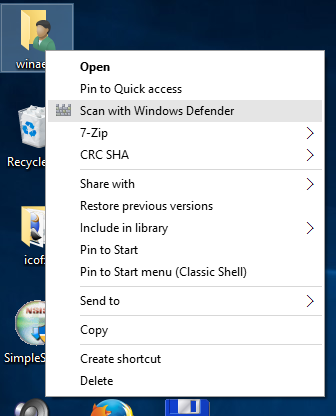
ボーナスとして、私はあなたの便宜のために2つのすぐに使えるregファイルを用意しました。 1つ目は、この記事で説明したメニュー項目を追加することであり、2つ目は Remove_Scan_with_Windows_Defender_Context_Menu.reg。これを使用して、コンテキストメニュー項目と デフォルトに戻します。
すぐに使用できるレジストリファイルをダウンロードして、WindowsDefenderをコンテキストメニューに追加します
Windows Defenderを使用していない場合は、Windows10で完全に無効にすることができます。 方法に関する記事を参照してください Windows10でWindowsDefenderを無効にする.
時間を節約するには、WinaeroTweakerを使用してください。 コンテキストメニュー\デフォルトアイテムの削除の下に適切なオプションがあります。 ここでアプリを入手できます: WinaeroTweakerをダウンロードする.
ここでアプリを入手できます: WinaeroTweakerをダウンロードする.



